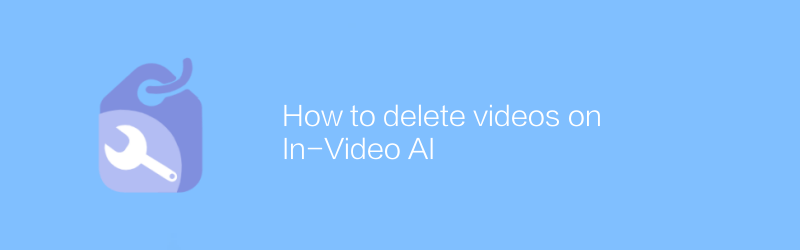
今日のデジタル時代では、多くの人がビデオを通じて自分の作品を共有したり、人生の瞬間を記録したりすることを好みます。ただし、場合によっては、コンテンツの正確さと魅力を確保するために、ビデオから特定のセグメントやオブジェクトを削除する必要がある場合があります。この記事では、この目標を達成するために既存のテクノロジーとツールを活用する方法について詳しく説明します。
まず、適切なビデオ編集ソフトウェアを選択する必要があります。初心者にとって、Adobe Premiere Pro は強力で使いやすいオプションです。有料ソフトではありますが、強力な機能と高品質な出力により、多くのプロの映像制作者に愛用されています。 Adobe の公式 Web サイトから体験版をダウンロードして、ニーズを満たすかどうかを確認できます。初心者向けのもう 1 つの無料ソフトウェアは、豊富なビデオ編集機能と優れたユーザー インターフェイスを備えた DaVinci Resolve です。
ビデオ編集ソフトウェアを選択したら、具体的な手順は次のとおりです。
最初のステップはビデオ ファイルをインポートすることです。選択したソフトウェアを開いた後、「インポート」または「ファイル」メニューを見つけてビデオファイルを選択します。通常、ビデオ ファイルをソフトウェア インターフェイスに直接ドラッグ アンド ドロップしてインポートできます。
2 番目のステップはビデオを編集することです。ビデオ プレビュー ウィンドウで削除したい部分を見つけ、編集ツールを使用してその部分にマークを付けます。 Adobe Premiere Proでは、「かみそりツール」を使用してビデオクリップを素早くカットできますが、DaVinci Resolveには、同様の操作方法を備えた同様のカットツールがあります。
3 番目のステップは、選択した部分を削除することです。カットが完了したら、削除したい部分を右クリックして「削除」を選択します。この手順により、不要なビデオ クリップが削除され、ビデオ コンテンツがよりコンパクトで関連性の高いものになります。
4 番目のステップは、ビデオ シーケンスとタイムラインを調整することです。不要な部分を削除したら、スムーズなストーリーテリングを確保するためにビデオの他の部分を再配置することができます。ほとんどのビデオ編集ソフトウェアでは、ビデオ クリップを簡単にドラッグ アンド ドロップして適切な場所に配置できます。
ステップ 5: ビデオをエクスポートします。すべての編集が完了したら、変更したビデオを新しいファイル形式にエクスポートする必要があります。 Adobe Premiere Pro で、「ファイル」メニューから「エクスポート」を選択し、適切なエクスポート設定を選択します。 DaVinci Resolve にも同様のエクスポート オプションが用意されています。ビデオ品質が期待に応えられるように、ニーズに基づいて適切な出力形式と解像度を選択してください。
最後に、ビデオの品質と魅力を向上させるために、BGM、特殊効果、字幕などの要素を追加することも検討できます。この追加の処理により、ビデオがより面白くなり、より多くの視聴者を引きつけることができます。
上記の手順に従うことで、ビデオの不要な部分を効果的に削除し、ビデオ全体の品質と楽しさを向上させることができます。個人で創作する場合でも、商用利用する場合でも、これらの基本スキルをマスターしておくと非常に役立ちます。この記事で提供されるガイダンスが、ビデオ編集作業を正常に完了するのに役立つことを願っています。質問がある場合、またはさらにヘルプが必要な場合は、Adobe Premiere Pro または DaVinci Resolve の公式ドキュメントとオンライン チュートリアルを参照してください。これらのリソースは通常、非常に詳細であり、より深い知識を提供します。
-
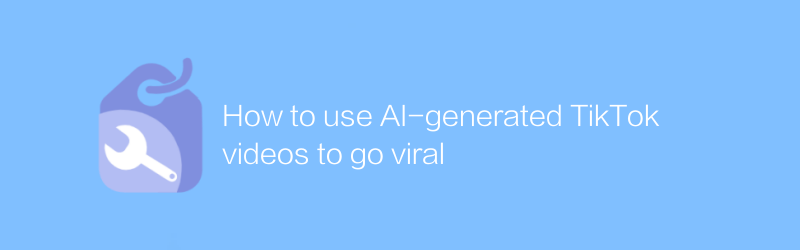
AI が生成した TikTok 動画を使用してバイラル化する方法
Douyin では、人工知能テクノロジーを使用してクリエイティブな動画を生成することが、視聴者を惹きつけて人気を集める新しい方法となっています。この記事では、AI ツールを使用して高品質のビデオ コンテンツを制作し、あなたの作品を目立たせてすぐに注目といいねを獲得するための戦略を共有する方法を紹介します。著者:Azura リリース時間:2024-12-07 -
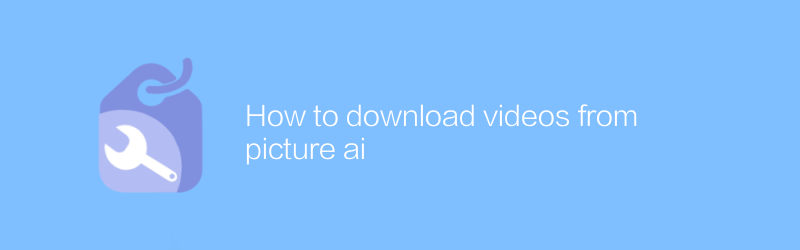
Picture AIからビデオをダウンロードする方法
Pictory AI では、生成された動画を簡単にダウンロードできます。アカウントにログインし、必要なビデオを見つけて、ダウンロード オプションをクリックするだけで、ビデオ ファイルをすぐに入手できます。この記事では、スムーズな操作を確保するために Pictory AI プラットフォームからビデオをダウンロードする方法について詳しく説明します。著者:Azura リリース時間:2024-12-05 -
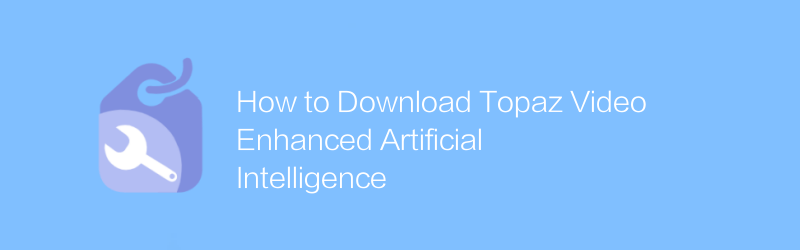
Topaz ビデオをダウンロードする方法 強化された人工知能
Topaz Video で強化された人工知能の世界を探索する際、ユーザーは、特定のプラットフォームやツールを通じて学習や研究に使用できる関連リソースをダウンロードできます。この記事では、これらのリソースを合法かつコンプライアンスに準拠して取得し、人工知能テクノロジーを使用してビデオ処理機能を向上させる方法を紹介します。著者:Azura リリース時間:2024-12-07 -
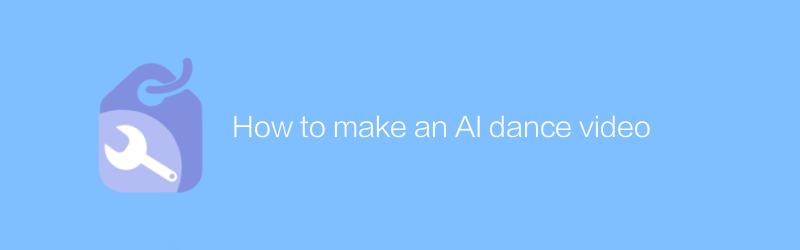
AIダンス動画の作り方
今日のデジタル時代では、人工知能技術を使用してユニークなダンスビデオを作成することが可能です。この記事では、人工知能のツールとソフトウェアを使用してダンス要素を組み合わせ、見事にパーソナライズされたダンスビデオを作成する方法を紹介します。適切な AI ツールの選択から完成品の最終編集まで、各ステップを詳しく説明します。著者:Azura リリース時間:2024-12-12 -
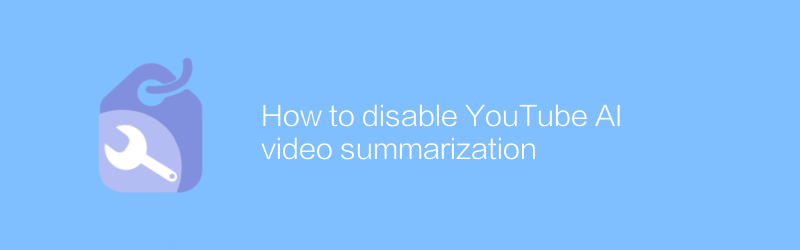
YouTube AIビデオ要約を無効にする方法
YouTube では、ユーザーは特定の機能をオフにすることで AI ビデオ概要の生成を無効にすることができます。この記事では、ユーザーが自分のコンテンツを効果的に管理できるようにするための具体的な操作手順と関連する注意事項を紹介します。著者:Azura リリース時間:2024-12-09 -
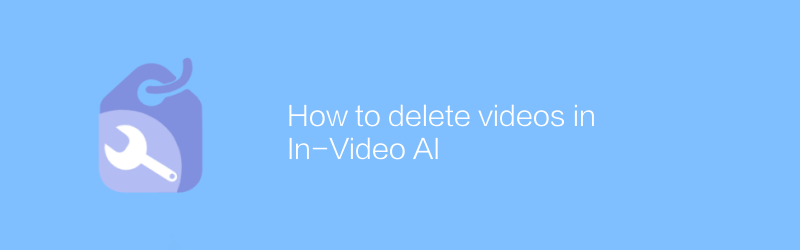
In-Video AI でビデオを削除する方法
ビデオからの人工知能要素の削除または除去は、単純な削除操作によって直接行われるのではなく、専門的なビデオ編集ソフトウェアを使用して慎重に処理する必要があります。この記事では、一般的なビデオ編集ツールを使用して、AI によって生成されたコンテンツを特定してビデオから削除し、最終製品が純粋でプロフェッショナルなものになるようにする方法について説明します。著者:Azura リリース時間:2024-12-16 -
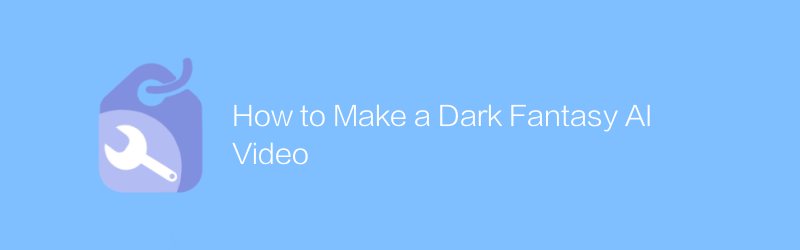
ダークファンタジー AI ビデオの作り方
ダーク ファンタジー スタイルの AI ビデオを作成する場合、よく練られたビジュアルとストーリーテリングが鍵となります。この記事では、AI テクノロジーを使用して魅力的なダーク ファンタジーの世界を作成する方法について、マテリアルの選択からレンダリングまでの各ステップを詳しく説明します。著者:Azura リリース時間:2024-12-14 -
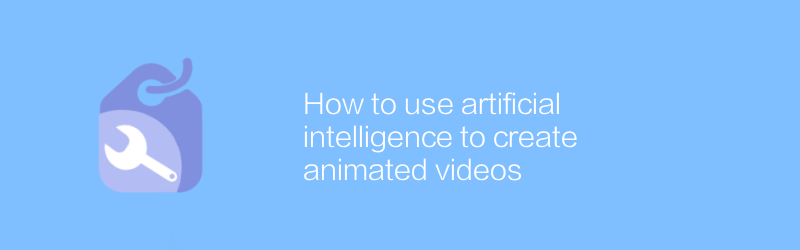
人工知能を使用してアニメーションビデオを作成する方法
今日のデジタル時代では、人工知能技術を使用してアニメーションビデオを作成できるようになり、制作プロセスが簡素化されるだけでなく、ビデオの品質も向上します。この記事では、人工知能ツールを使用して魅力的なアニメーションビデオを効率的に作成する方法を、コンセプトデザインから最終レンダリングまでの全プロセスをカバーして紹介します。著者:Azura リリース時間:2024-12-11 -
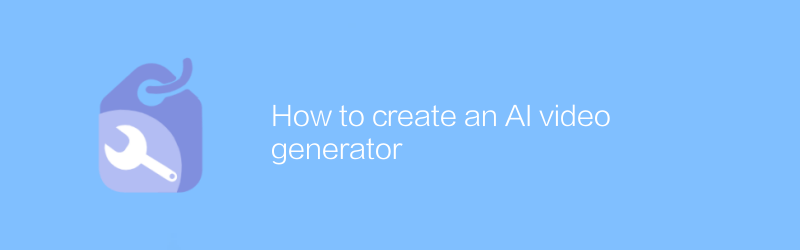
AIビデオジェネレーターの作り方
現代では、高品質のビデオコンテンツを自動的に生成できる人工知能システムを作成することが可能になりました。この記事では、このような人工知能ビデオジェネレーターを構築する方法を、基本概念から実践的な手順まで詳しく紹介し、この最先端のテクノロジーを習得するのに役立ちます。著者:Azura リリース時間:2024-12-06 -
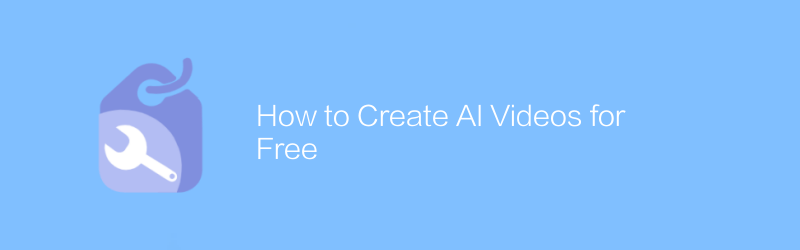
無料でAIビデオを作成する方法
多くのオンライン プラットフォームの中でも、TikTok と YouTube は、人工知能エフェクトを含むビデオを無料で作成および編集する便利な方法を提供します。これらのプラットフォームが提供する組み込みツールとサービスを活用することで、ユーザーはプログラミングの知識がなくてもプロレベルの AI ビデオを作成できます。この記事では、これらの無料リソースを使用して印象的な AI ビデオ コンテンツを作成する方法を説明します。著者:Azura リリース時間:2024-12-11





